windows10怎么分盘 windows10分盘教程
- 更新日期:2024-03-08 10:47:58
- 来源:互联网
windows10怎么分盘,按下win+x快捷键,选择硬盘管理,选择你要分区的盘,右键它选择压缩卷,输入要分的大小,点击缩小,右键刚刚分出的盘,选择新建简单卷,按照提示进行操作就可以啦。小伙伴不会给win10分盘,下面小编给大家带来了windows10分盘教程。
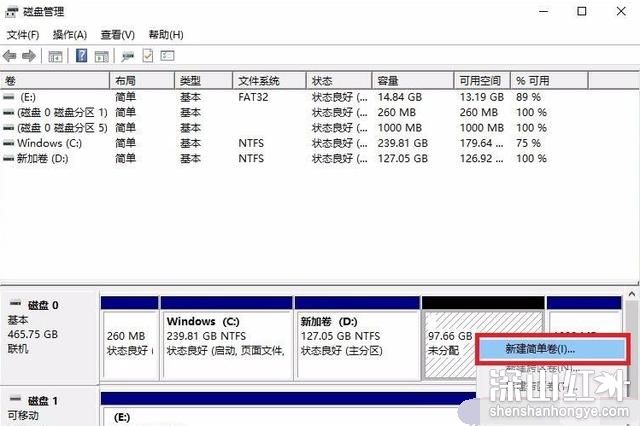
windows10分盘教程
1、快捷键windows + X,点击“硬盘管理”。
2、单击点击你要想系统分区的硬盘,这儿我终D盘为例子(还可以选择C盘)。
3、右键点击必须系统分区的硬盘,单击点击“压缩卷”。
4、输入你要想系统分区的大小(十万MB大概是100GB),再单击点击“缩小”。
5、这时会发生你刚刚的分出去的盘,状态为未分派。
6、右键点击刚分出去的硬盘(未分派的),选择“新建简单卷”。
7、最终通过一系列的设置以后,大家就能见到自身分的硬盘了。









